С недавнего времени компания Ростелеком внедрила услугу «Новая телефония», которую ещё называют «Облачная телефония». Она даёт возможность быстро и просто подключить виртуальный номер обычного городского формата или целую виртуальную АТС с возможностью выделения номеров 8-800. При этом не нужно тянуть отдельную линию. Нужен просто выход в сеть Интернет, причём не обязательно от Ростелеком — облачная АТС будет работать с любым из крупнейших российских провайдеров.
Под эту услугу нам в филиал пришла партия VoIP телефонов D-Link DPH-150S версии F2. На первый взгляд — вроде как обычный телефонный аппарат.
По под обычной для обывателя личиной скрывается очень интересное устройство с очень неплохим функционалом, позволяющее подключить сразу два номера. Помимо обычных для сетевых устройств, поддерживаются протоколы:
— SIP RFC 3261
— SDP RFC 2327
— RTP RFC 1889
— STUN, static port mapping
Поддерживаемые аудио кодеки:
— G.711a/u (64 Кбит/с)
— G.729A/B (8 Кбит/с)
— G.723.1 (высокий/низкий)
— G.726-32
— G.722
Управляется D-Link DPH-150S либо через Web-интерфейс пользователя (поддерживается русский язык), либо через экранчик и клавиатуру.
На экране, помимо даты и времени, можно просматривать номер вызывающего абонента, историю звонков (до 100), телефонную книгу (до 500 записей). Аппарат поддерживает возможность изменить мелодию звонка (9 тонов и 3 мелодии) и задать 9 номеров для быстрого набора.
У телефона есть два Ethernet-порта:
Один — WAN, через который аппарат подключается либо в порт роутера, либо сразу в сеть провайдера, если он работает по одному из трёх поддерживаемых типов подключения: Статический IP-адрес, DHCP или PPPoE. Другой — LAN, в который подключается компьютер или ноутбук. Сначала — для настройки, а затем через него же можно выйти в Интернет. Почти мини-роутер.
По настройкам телефон очень прост, всё делается за 10-15 минут. Главное иметь под рукой все необходимые для этого параметры.
Как настроить D-Link DPH-150S под облачный телефон Ростелеком
Для настройки SIP-телефона подключите его к компьютеру или ноутбуку через LAN-порт. IP-адрес D-Link DPH-150S в локальной сети — 192.168.10.1. Вводим его в браузер и получаем запрос авторизации:
Логин для входа — admin, пароль по-умолчанию — admin. Таким образом мы попадаем в веб-интерфейс.
Первым делом я бы посоветовал обновить прошивку аппарата. Смотрим его версию на коробке, а затем идём на ftp.dlink.ru/pub/VoIP/ и скачиваем последнюю версию.
Затем идём в раздел Maintenance -> Update:
Нажимаем кнопку «Выбрать файл» и скармливаем скачанный файл с прошивкой. После этого кликаем на «Update» и ждём, пока прошивка DPH-150S закончится и он перезагрузится.
Теперь в разделе Basic находим пункт меню Mmi Set:
В списке «Language Set» выбираем русский язык и нажимаем на «Apply». После этого меню должно быть на русском.
Настроим подключение к сети Интернет. Для этого выбираем пункт меню Сеть->WAN:
В разделе «Настройки WAN» выбирают пункт DHCP. Проверяем чтобы стояла галочка «Получить «DNS-сервер автоматически» и нажимаем кнопку «Применить». При этом, на самом роутере должен быть запущен DHCP-сервер.
Далее надо перейти в раздел VOIP -> SIP:
Выбираем линию SIP1 и ниже начинаем заполнять основные настройки. Адрес сервера и порт Вам должны предоставить при заключении договора вместе с именем учётной записи (логином) и паролем. Логин надо прописать ещё в два поля — «Номер телефона» и «Отображаемое имя». Ставим галочку «Включить регистрацию» и нажимаем кнопку «Применить».
Если все введённые данные верны, то в поле статус регистрации должно появиться сообщение «Зарегистрировано»:
Ваш SIP-телефон D-Link DPH-150S успешно подключился к серверу и готов к работе. После этого можно закрывать веб-браузер, снимать трубку и набирать какой-нибудь номер для проверки.




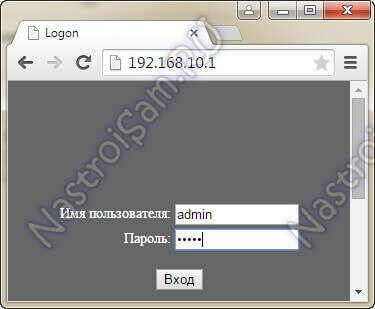
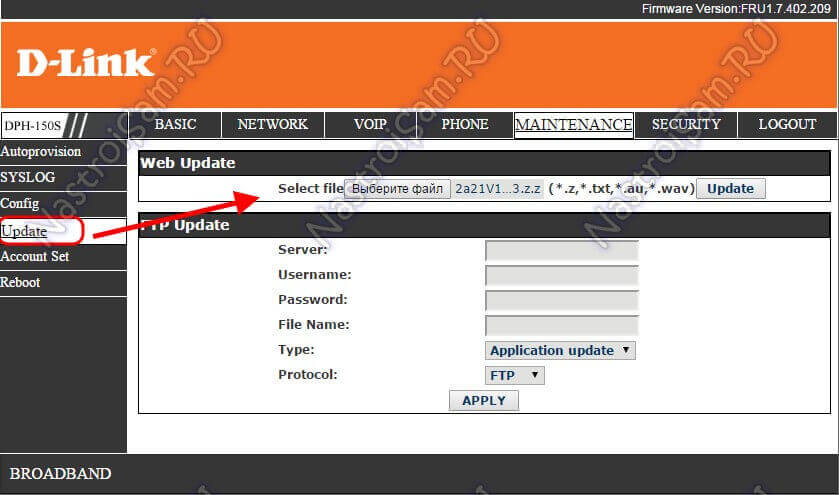
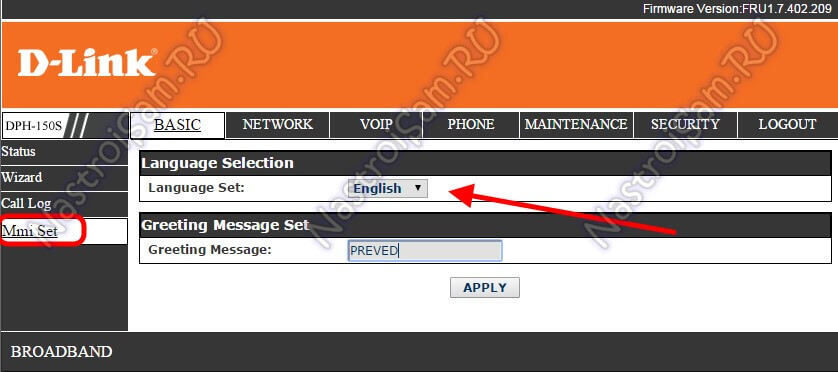
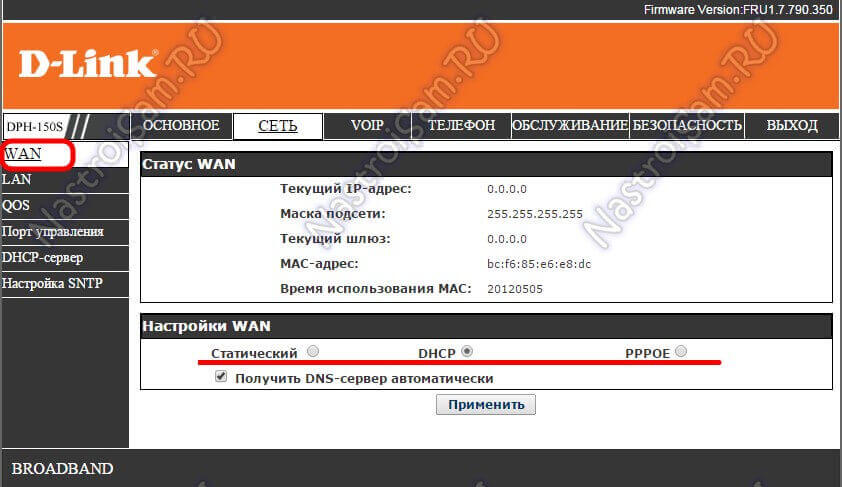
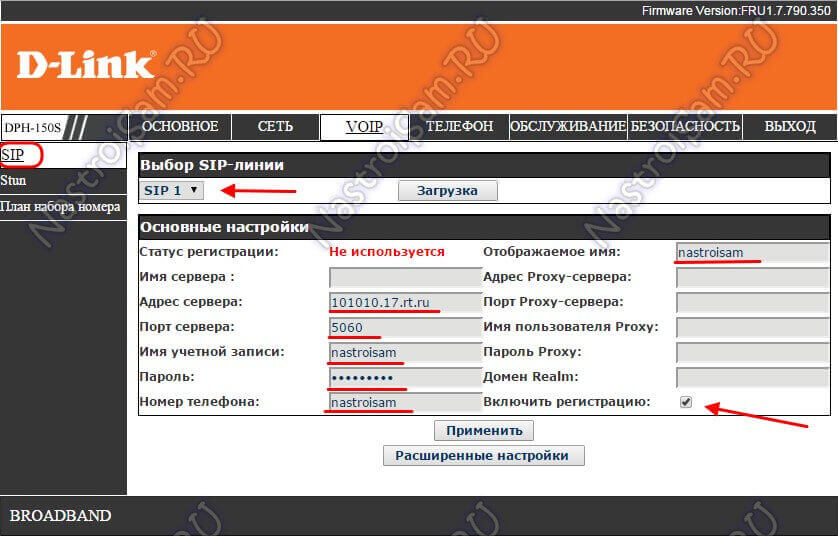
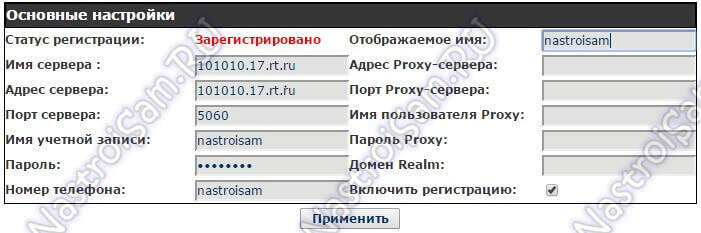
Здравствуйте! Хотелось бы попросить у вас помощи в настройке Planet Vip 156 для работы по sipnet. В интернете конечно информации много и принцип понятен, вот только интересны данные провайдера Ростелеком прокси, dns и всё такое, хотелось бы конечно всё в иллюстрациях или же сам конфиг приставки был бы очень признателен. Заранее спасибо.
Владимир — здравствуйте. К сожалению, такого sip-адаптера у нас не было.
XasaH
здравствуйте! А можно ли настроить 50 телефонов на облачную атс с одновременными исходящими звонками, т.е. мини call centr организовать так скажем и что для этого надо?
Да, к стати — не пытайтесь записываться для автоответчика самостоятельно! Конечно если у вас нет дикторского опыта). Рекомендую студию звукозаписи, которая поможет записать для вашего автоответчика настоящих профессионалов! Профессиональных дикторов. Это придаст вашей фирме статуса и в определенном смысле снимет с вас кучу забот и проблем.
Намного проще обратиться к своему провайдеру, все вопросы по подключению и настройке виртуальной атс нам решали специалисты WestCall. А ваш провайдер этого делать не хочет?
телефон D-Link DRH-150S как поставить дату и время не могу найти
Добрый день! Скажите а какой тип файла вы скачиваете для обновления прошивки через веб интерфейс, у меня что не подложу все некорректный тип файла.
Сверьте аппаратную версию Вашего устройства, возможно Вы не для своего телефона скачиваете, а для другой его версии.